'>
Banyak orang telah melaporkan bahawa mereka Skrin Surface Pro 4 berkelip atau bergetar , yang sangat mengecewakan.Sebilangan daripada mereka malah mencuba memasukkan Surface Pro 4 ke dalam peti sejuk untuk menyelesaikan masalahnya buat sementara waktu.Sekiranya anda mengalami masalah kerlipan layar ini di Surface Pro 4 anda, jangan risau. Anda boleh menyelesaikan masalah kerlipan skrin.
Mengapa Surface Pro 4 saya berkelip?
Sebab yang paling mungkin adalah kerosakan perkakasan, kerana masalah ini berlaku pada beberapa peranti tertentu.Oleh itu, Microsoft telah melancarkan program penggantian yang membolehkan anda mengganti Surface Pro 4 yang layak dalam pembelian 3 tahun.
Sebelum menghubungi Sokongan Microsoft untuk mengganti Surface Pro 4, anda boleh mencuba penyelesaian ini untuk menyelesaikan masalah skrin yang berkelip.
Cuba perbaiki ini
- Selesaikan masalah perkakasan
- Pasang Kemas kini Surface dan Windows
- Tukar kadar penyegaran skrin
Petua Pro: Pastikan pemacu grafik Surface Pro anda dikemas kini
Betulkan 1: Selesaikan masalah perkakasan
Sekiranya Surface Pro 4 anda mengedipkan skrin anda, anda harus terlebih dahulu memeriksa komponen perkakasan:
- Pastikan meletakkan komputer riba Surface anda di terbuka dan liar tempat, untuk mengelakkan gangguan. Contohnya, magnet di sekitar Surface pro 4 anda boleh mengganggu skrin anda dan menjadikan skrin anda berkelip. Oleh itu, pastikan tiada magnet dekat dari komputer riba anda.
- Periksa dengan mudah dan pastikan bahawa kabel di Surface Pro 4 anda terpasang dengan betul. Sekiranya kabel yang disambungkan longgar, anda akan mengalami masalah kerlipan ini.
Betulkan 2: Pasang Kemas kini Permukaan dan Windows
Oleh kerana sebilangan besar pengguna telah melaporkan masalah kerlipan layar Surface Pro 4, Microsoft telah berusaha mempermudah pengguna menyelesaikan masalah tersebut.
Microsoft telah mengeluarkan sebuah kenyataan rasmi menangani masalah ini dan menyebutnya sebagai ' berebut ', Yang merupakan masalah berkaitan perkakasan. Hanya peranti Surface Pro 4 yang mengalami masalah ini, dari sebarang konfigurasi, yang dilindungi di bawah program penggantiannya.
Sebelum Surface anda diganti, baca pernyataan dengan teliti, dan ikuti arahan untuk memasang Surface dan Windows Update terlebih dahulu di komputer riba anda. Ini diharapkan dapat menyelesaikan masalah kerlipan skrin anda.
Betulkan 3: Ubah kadar penyegaran skrin
Kadar penyegaran paparan anda memberi kesan pada ketinggian input. Oleh itu, anda boleh mencuba mengubah kadar penyegaran skrin untuk menyelesaikan masalah kerlipan layar di Surface Pro 4. Inilah yang perlu anda lakukan:
1) Klik kanan pada kawasan kosong di desktop anda, dan klik Tetapan paparan .

2) Klik Mahir paparan tetapan di dalam Tetapan aplikasi.
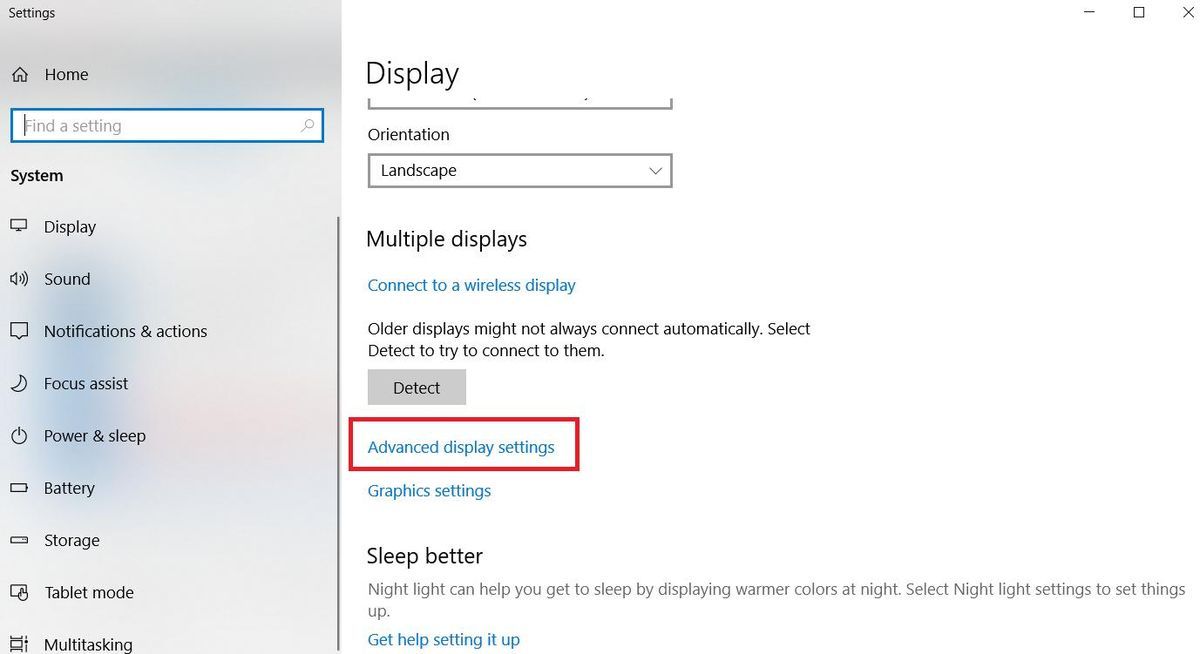
3) Klik Paparan penyesuai harta benda untuk Paparan 1 .
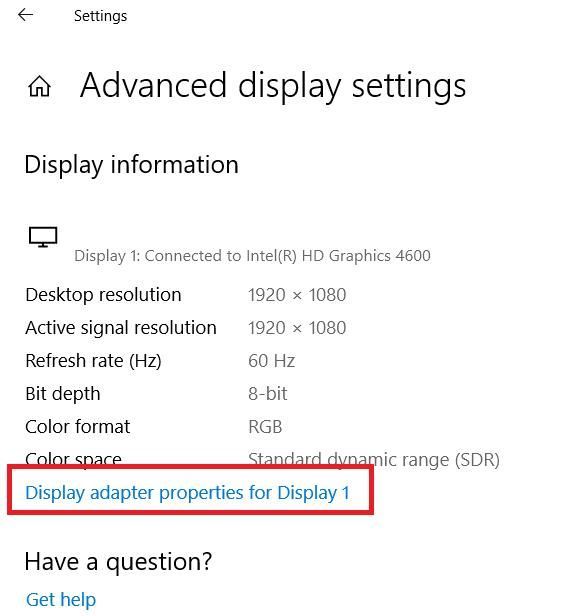
4) Di panel dialog pop timbul, klik Pantau tab, dan pilih 60 Hertz dalam Skrin menyegarkan kadar . Kemudian klik Memohon > okey .
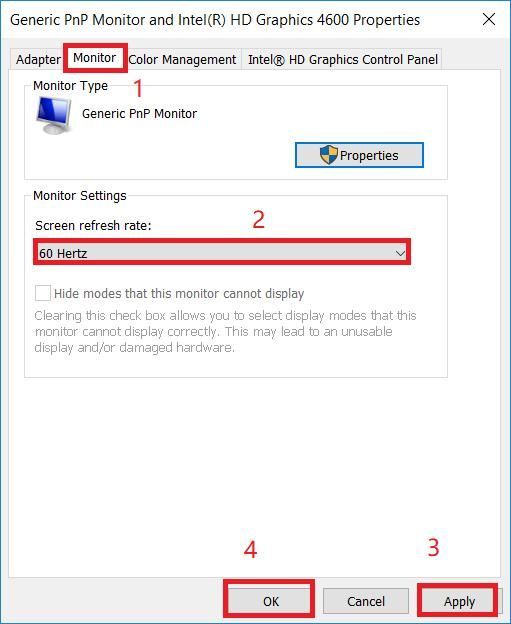
5) Periksa sama ada skrin anda berhenti berkedip.
Masih tidak bernasib baik? Sekiranya flickring atau crambling masih berterusan, walaupun dengan semua kemas kini semasa yang dipasang,anda boleh memulakan proses penggantian dengan menghubungi Sokongan Microsoft .
Petua Pro: Pastikan pemacu grafik anda dikemas kini
Perhatikan bahawa Microsoft mendakwa bahawa masalah kerlipan skrin Surface Pro 4 tidak dapat diperbaiki dengan mengemas kini firmware atau kemas kini pemacu anda. Namun, jika anda mengalami masalah lain yang berkaitan dengan paparan dengan Surface Pro 4 anda, seperti permainan mogok, anda boleh mencuba mengemas kini pemacu grafik anda.
Pemacu paparan yang hilang atau ketinggalan zaman di Surface Pro anda juga boleh menyebabkan pelbagai masalah skrin. Oleh itu, anda harus memastikan bahawa pemacu penyesuai paparan anda terkini, dan mengemas kini jika tidak.
Pilihan 1: Secara manual
Anda boleh pergi ke laman web pengeluar, dan memuat turun dan memasang versi terkini pemacu kad grafik anda. Ini memerlukan masa dan kemahiran komputer.
Pilihan 2: Secara automatik
Sekiranya anda tidak mempunyai masa atau kesabaran, anda boleh lakukan secara automatik dengan Pemandu Mudah .
Driver Easy secara automatik akan mengenali sistem anda dan mencari pemacu yang betul untuknya. Anda tidak perlu mengetahui dengan tepat sistem komputer yang anda jalankan, anda tidak perlu mengambil risiko memuat turun dan memasang pemacu yang salah, dan anda tidak perlu risau membuat kesilapan semasa memasang.
Anda boleh mengemas kini pemacu anda secara automatik dengan salah satu PERCUMA atau Untuk versi Pemacu Mudah. Tetapi dengan versi Pro memerlukan hanya 2 klik (dan anda dapat sokongan penuh dan a Jaminan wang dikembalikan selama 30 hari ):
1) Muat turun dan pasang Pemacu Mudah.
2) Jalankan Pemacu dengan Mudah dan klik Mengimbas sekarang butang. Driver Easy kemudian akan mengimbas komputer anda dan mengesan sebarang masalah.
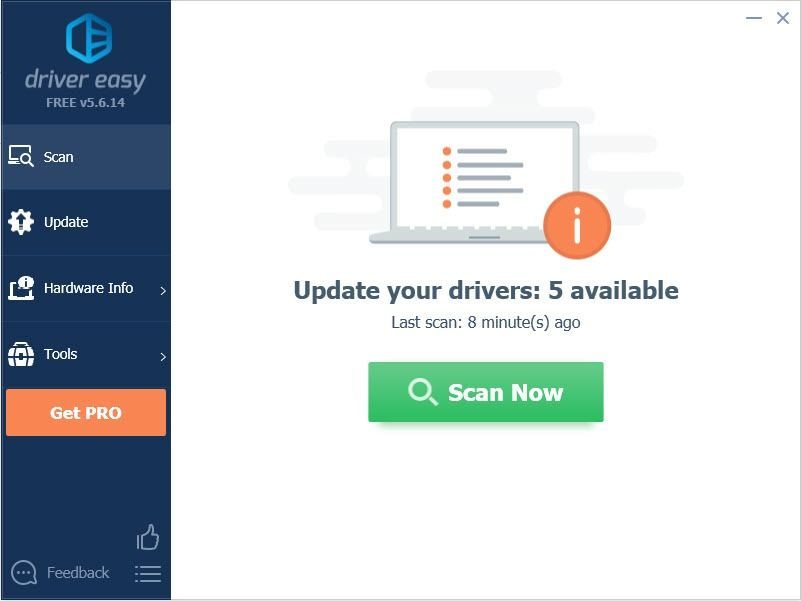
3) Klik Kemas kini butang di sebelah kad grafik yang ditandai untuk memuat turun versi pemacu mereka secara automatik (anda boleh melakukan ini dengan PERCUMA versi), kemudian pasangkannya di komputer anda.
Atau klik Kemaskini semua untuk memuat turun dan memasang versi betul semua pemacu yang hilang atau ketinggalan zaman secara automatik pada sistem anda (ini memerlukan Versi Pro - anda akan diminta untuk menaik taraf apabila anda mengklik Kemaskini semua ).
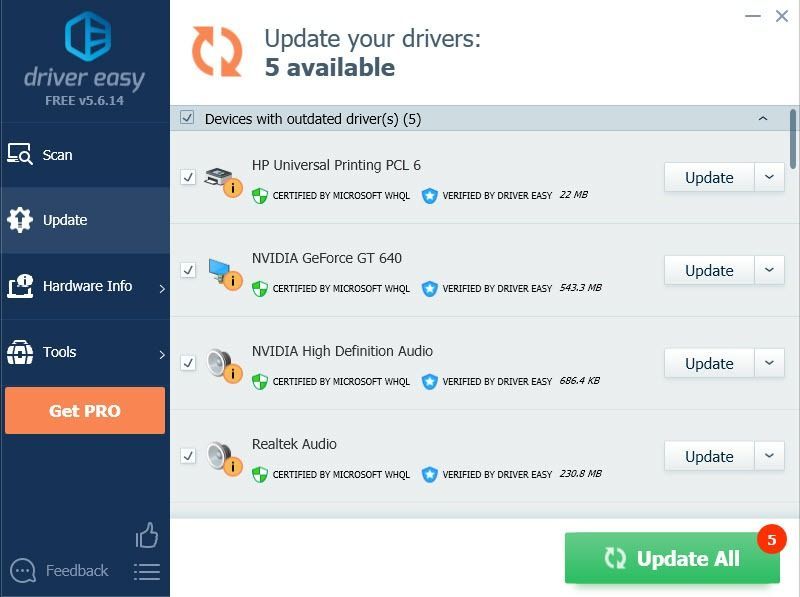
Catatan: Sekiranya anda mengalami masalah menggunakan Driver Easy Pro, anda mendapat sokongan penuh kami di support@drivereasy.com .
4) Mulakan semula komputer anda dan lihat apakah skrin berfungsi dengan baik.
Oleh itu, anda memilikinya - tiga cara berkesan untuk betulkan kelipan skrin di Surface Pro 4 anda . Semoga ia dapat membantu anda melalui.




![[SOLVED] Age of Empires 4 terus ranap pada PC](https://letmeknow.ch/img/knowledge/26/age-empires-4-keeps-crashing-pc.png)

!['Anda Telah Terputus Sambungan ke Pelayan Destiny 2' [SELESAIKAN]](https://letmeknow.ch/img/knowledge/55/you-have-lost-connection-destiny-2-servers.jpg)